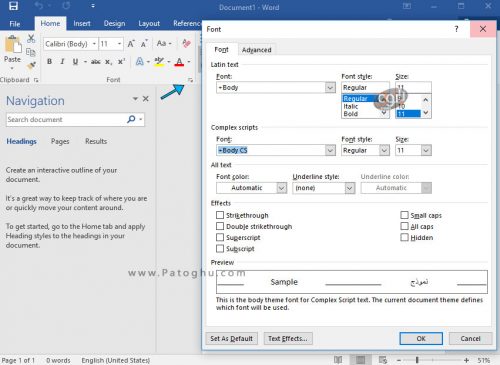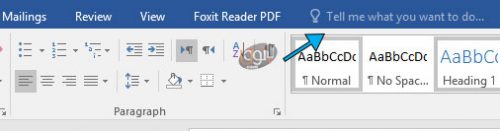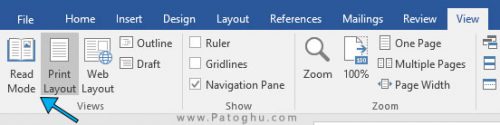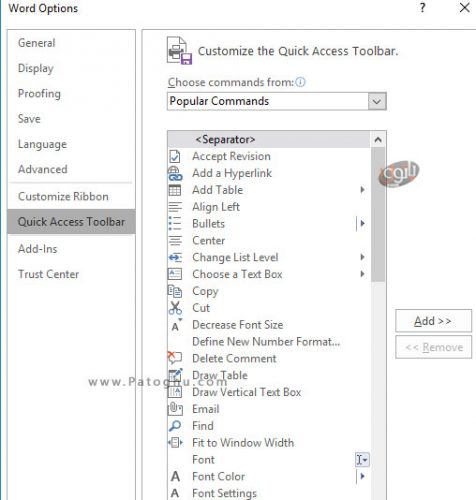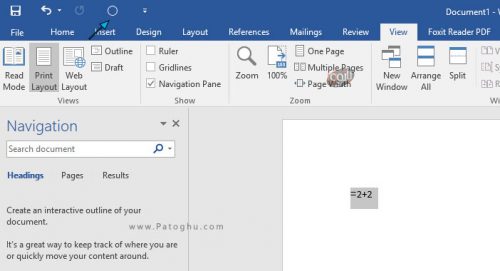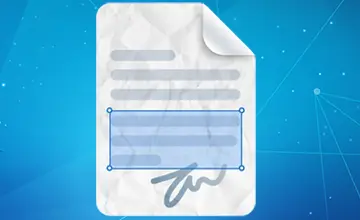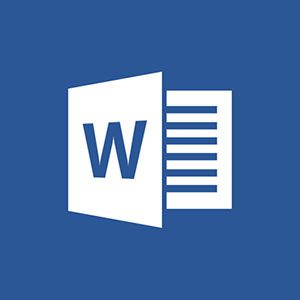5 ویژگی های مهم و کاربردی ورد \ یکی از بهترین نرم افزار های مایکروسافت، ورد می باشد که با آن می توانید کارهای مختلفی را انجام دهید. یکسری تنطبمات و ویژگی ها در ورد قرار دارد که شاید تا کنون به آن ها توجه نکرده باشید. کارهای مهم و جالبی را می توانید با این ویژگی ها انجام دهید که در ادامه می خواهیم آموزش تصویری و روش استفاده از هر کدام آن ها را به شما ارائه دهیم
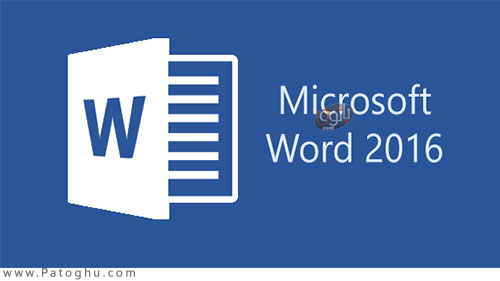
فهرست مقاله
Toggleتنظیمات کاربردی ورد 2016
1.تغییر دادن فونت های پیش فرض
ورد 2016 اگر دقت داشته باشید همیشه زمانی که وارد ورد می شوید و می خواهیم کارهای خود را انجام دهید، اولین کاری که برای متون خود باید انجام دهید تغییر دادن فونت و انتخاب کردن فونت مورد نظر برای کار شما می باشد. اما اصلا نیازی نیست که هر دفعه پس از ورود دنبال فونت مناسب و مورد علاقه خود بگردید. شما می توانید آن وفنت مورد نظر خود را که همیشه از آن استفاده می کنید برای همیشه به عنوان فونت خود قرار دهید.
برای انجام دادن این کار روی فلشی که در تصویر به شما نشان داده شده است، کلیک کنید تا پنجره تنظیمات فونت برای شما باز شود. با استفاده از این قسمت می توانید به راحتی هر کدام از فونت هایی که می خواهید برای خود تنظیم کرده و از آن همیشه استفاده نمایید.
2.استفاده از ویژگی Tell Word What You Want to Do
اگر دقت کرده باشید همیشه در نوار بالای صفحه ورد یک گزینه با نام Tell Word What You Want to Do که در کنار آن یک شکل لامپ قرار دارد، وجود دارد. با استفاده از این قسمت می توانید به سرعت دستور یا کاری که می خواهید انجام دهید جستجو کنید تا برای شما آورده شود.
همان طور که در تصویر مشاهده می کنید زمانی که وارد این قسمت می شوید بریا شما گزینه های دستوری متفاوتی را می آورد که با توجه به نیاز خود می توانید از آن ها استفاده نمایید.
3.استفاده از حالت مطالعه یا Read Mode
اگر می خواهید در ورد به مطالعه یک نوشته بپردازید و احساس می کنید که نوار تنطبمات بالای صفحه در ورد باعث پرت شدن حواس شما می شود، به راحتی این نوار را مخفی کنید و بدون هیچ مزاحمتی به مطالعه خود بپردازید. برای این کار می توانید از ویژگی Read Mode استفاده کنید.
همانطور که در تصویر نشان داده شده است برای فعال سازی این حالت کافی است روی آیکون آن کلیک کنید تا برای شما فعال شود.
4.ویژگی View Documents side by side
ویندوز به شما این اجازه را می دهد که در آن واحد بتوانید از دو صفحه را در کنار یکدیگر داشته باشید و از آن استفاده نمایید. برای این کار می توانید از گزینه View Side by Side استفاده نمایید. برای پیدا کردن این گزینه باید روی پنجره View کلیک کنید.
5.ماشین حساب در ورد
ماشین حساب ها و اکسل تنها جا برای محاسبه برخی از کارهای ساده نمی باشد. ورد ویژگی ای دارد که شما با استفاده از دستور هایی که در آن تعبیه شده است می توانید محاسبات انجام دهید. برای این کار ابتدا باید وارد قسمت File شوید و پس از آن وارد بخش Options بشوید. در این بخش گزینه Quick Access Toolbar را انتخاب نمایید.
اکنون در قسمت راست این پنجره، بخشی را که به شما نشان داده شده است گزینه All Commands را انتخاب کنید و اکنون Calculate را اضافه کنید.
برای امتحان کردن، یک عبارت رباضی ساده را نوشته و روی آن هایلایت کنید و سپس روی آیکونی که در تصویر به شما نشان داده شده است، کلیک کنید. جواب آن نیز در پایین صفحه به شما نشان داده خواهد شد.
ورد ویژگی های فراوانی دارد و ما فقط 5 مورد آن ها را برای شما معرفی کردیم. در پست های بعدی برای شما ویژگی های بیشتر و کاربردی تری را به شما معرفی خواهیم کرد.